Мы все любим быть в курсе погоды, особенно когда планируем поездки, активности на улице или просто выбираем наряд для дня. Однако, чтобы всегда иметь доступ к актуальной информации о погоде, необходимо постоянно открывать веб-браузер и проверять прогноз на сайте. К счастью, существует простой способ создать ярлык погоды на рабочем столе, который позволит вам быстро получить доступ к прогнозу.
Первым шагом является открытие веб-браузера и поиск сайта с погодным прогнозом, который вам нравится. Множество популярных сайтов предлагают информацию о погоде, таких как "Weather.com" или "AccuWeather". После выбора нужного сайта, перейдите на его главную страницу.
Затем, найдите значок с изображением замочной скважины в адресной строке браузера. Этот значок называется "favicon" и обычно помещается слева от адреса сайта. Нажмите и перетащите этот значок на рабочий стол вашего компьютера. После этого вы увидите, что на рабочем столе появился новый ярлык с заголовком сайта и его иконкой.
Теперь, вы можете кликнуть на ярлык и открыть прогноз погоды прямо на своем рабочем столе. Это позволит вам экономить время, избежать постоянного открытия и закрытия браузера, а также быть в курсе последних обновлений прогноза. Создание ярлыка погоды на рабочем столе - это простой способ упростить доступ к погодной информации и сделать вашу жизнь немного удобнее.
Как создать ярлык погоды
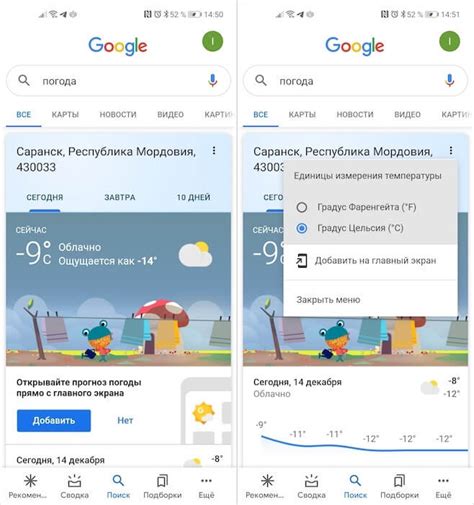
Создание ярлыка с прогнозом погоды на рабочем столе может быть полезным, особенно если вы часто проверяете погоду перед выходом из дома. Вот пошаговая инструкция, как создать ярлык погоды:
- Откройте свой интернет-браузер и найдите погодный сайт или приложение, которое вы хотите использовать для получения прогноза погоды. Например, "Weather.com" или "AccuWeather".
- После того, как вы выбрали погодный сайт или приложение, откройте его на вашем компьютере или устройстве.
- Найдите кнопку "Получить прогноз погоды" или подобную ссылку, которая будет приводить вас к прогнозу погоды вашего региона. Нажмите на эту кнопку или ссылку.
- Когда откроется страница с прогнозом погоды, скопируйте URL-адрес страницы (ссылку) из адресной строки браузера.
- Вернитесь на свой рабочий стол и щелкните правой кнопкой мыши на пустом пространстве. Выберите "Новый" из контекстного меню, а затем выберите "Ярлык".
- В окне "Создание ярлыка" вставьте скопированный URL-адрес погодной страницы в поле "Местоположение ярлыка". Нажмите "Далее".
- Дайте имя ярлыку, например "Погода". Нажмите "Готово".
Теперь у вас на рабочем столе появится ярлык "Погода", который можно будет использовать для получения свежего прогноза погоды одним щелчком мыши. Учтите, что для использования этого ярлыка требуется интернет-подключение.
Выбор подходящего приложения

Перед созданием ярлыка погоды на рабочем столе, важно выбрать подходящее приложение для отображения погоды. Рынок предлагает множество приложений, поэтому стоит обратить внимание на следующие факторы:
- Точность данных: проверьте, откуда приложение получает информацию о погоде и насколько надежны эти источники. Это позволит получать по-настоящему актуальные данные.
- Дизайн и пользовательский интерфейс: выберите приложение, которое вам нравится по внешнему виду и удобству использования. Ведь ярлык будет встречать вас каждый день на рабочем столе.
- Функциональность: удостоверьтесь, что выбранное приложение имеет все необходимые вам функции, например, прогноз на несколько дней вперед, информацию о ветре или осадках.
- Размер и ресурсы: учтите, что приложение, которое вы выберете, не должно занимать слишком много места на вашем компьютере и не должно быть слишком требовательным к ресурсам системы.
После тщательного анализа этих факторов, вы сможете выбрать подходящее приложение, которое наилучшим образом удовлетворит ваши потребности в отображении погоды на рабочем столе.
Проверка совместимости операционной системы
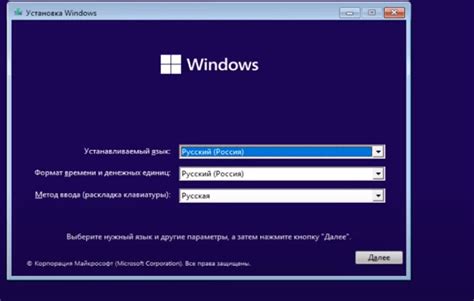
Перед созданием ярлыка погоды на рабочем столе необходимо убедиться в совместимости вашей операционной системы с этой функцией. Вот несколько шагов, которые помогут вам проверить совместимость.
- Откройте панель управления вашей операционной системы.
- Перейдите в раздел "Система" или "Настройки".
- Выберите "О системе" или "Сведения о системе".
- Проверьте версию вашей операционной системы, указанную в этом разделе. Убедитесь, что она соответствует требованиям для создания ярлыка погоды на рабочем столе.
Если ваша операционная система совместима с созданием ярлыка погоды на рабочем столе, вы можете переходить к следующему шагу. В противном случае, вам может потребоваться обновить вашу ОС до совместимой версии или использовать альтернативные методы для добавления ярлыка погоды.
Загрузка и установка приложения

Для создания ярлыка погоды на рабочем столе вам понадобится специальное приложение, которое будет отображать текущую погоду. Следуйте этим шагам, чтобы загрузить и установить приложение:
- Откройте браузер и перейдите на сайт, где можно загрузить приложение погоды. Например, вы можете воспользоваться App Store или Google Play.
- Используя поиск, найдите приложение погоды, которое вам больше всего нравится. Обратите внимание на рейтинг и отзывы, чтобы сделать правильный выбор.
- Когда вы нашли приложение, нажмите на кнопку "Установить" или "Скачать", чтобы начать загрузку.
- Подождите, пока загрузка завершится. Это может занять несколько минут, в зависимости от скорости вашего интернет-соединения.
- Когда загрузка завершится, найдите иконку приложения на экране вашего устройства и нажмите на нее, чтобы запустить приложение.
- Перейдите к следующему разделу этой статьи, чтобы узнать, как создать ярлык погоды на рабочем столе.
Теперь у вас есть приложение погоды, которое вы можете использовать для получения актуальной информации о погоде на вашем устройстве. Продолжайте чтение, чтобы узнать, как сделать ярлык на рабочем столе, чтобы быстро открывать приложение.
Размещение ярлыка на рабочем столе
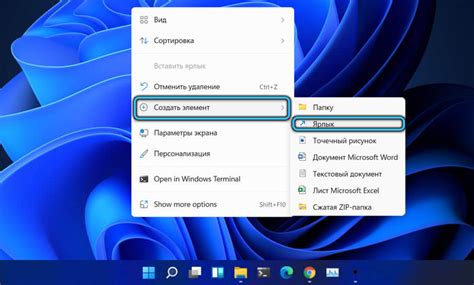
- Найдите пустое место на рабочем столе и щелкните правой кнопкой мыши.
- В появившемся контекстном меню выберите пункт "Создать".
- В дополнительном меню выберите пункт "Ярлык".
- Откроется окно "Создание ярлыка".
- Введите путь к приложению или веб-странице, которую вы хотите добавить на рабочий стол.
- Нажмите кнопку "Далее".
- Введите имя ярлыка или оставьте имя по умолчанию.
- Нажмите кнопку "Готово".
В результате вы получите ярлык на рабочем столе, который будет открывать погоду или другую интересующую вас информацию. Теперь вы сможете быстро получать доступ к нужным данным прямо с рабочего стола.
Открытие приложения и настройка
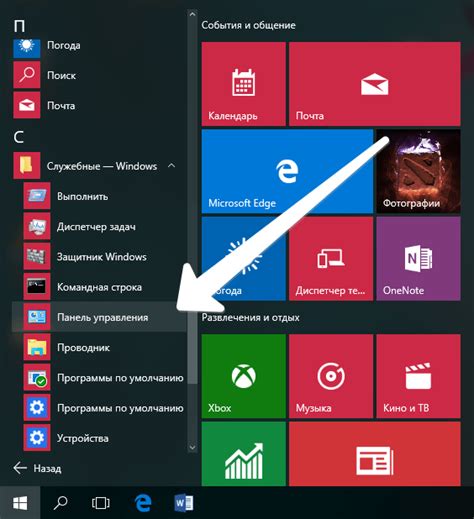
1. Найдите на своем устройстве иконку приложения "Погода". Обычно она изображает солнце или облака.
2. Нажмите на иконку, чтобы открыть приложение.
3. После открытия приложения вы увидите экран с информацией о погоде для вашего текущего местоположения.
4. Чтобы использовать ярлык погоды на рабочем столе, нажмите на кнопку "Меню" или "Настройки", которая обычно находится в верхнем правом углу экрана.
5. В меню или настройках приложения найдите опцию "Добавить ярлык на рабочий стол" или подобное сообщение.
6. Нажмите на данную опцию.
7. Приложение автоматически создаст ярлык на вашем рабочем столе.
8. Теперь вы можете закрыть приложение "Погода" и получать актуальную информацию о погоде, просто нажимая на ярлык на рабочем столе.
Поиск и выбор необходимого города
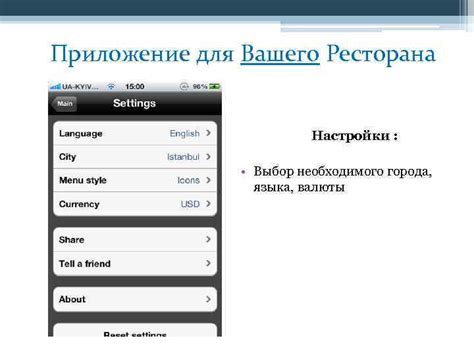
Для того чтобы установить ярлык погоды на рабочем столе, необходимо найти и выбрать нужный город:
1. Откройте браузер и введите в адресной строке адрес сайта, предоставляющего информацию о погоде.
2. На главной странице сайта вы увидите поле для ввода города или название страны.
3. Введите имя города или страны, для которой вы хотите получить информацию о погоде.
4. Начните вводить название города или страны, чтобы заполнить список предложений.
5. Используйте стрелки на клавиатуре, чтобы перемещаться по списку предложений.
6. Когда вы увидите нужный город или страну в списке предложений, нажмите клавишу "Enter" для выбора.
7. После выбора города или страны на экране появится информация о погоде в данном регионе.
 |  |
| Рисунок 1. Пример поиска города | Рисунок 2. Пример списка предложений городов |
На примере рисунков 1 и 2 показан процесс поиска и выбора города. После выбора города вы можете продолжить установку ярлыка погоды на рабочем столе, следуя дальнейшим инструкциям.
Правильная установка единиц измерения

При установке ярлыка погоды на рабочем столе очень важно правильно настроить единицы измерения, чтобы иметь представление о погодных условиях в искомом формате. Чтобы это сделать, следуйте этой простой инструкции:
- Нажмите правой кнопкой мыши на ярлыке погоды на рабочем столе и выберите "Настройки".
- В открывшемся окне найдите раздел "Единицы измерения" и кликните на него.
- В меню выберите предпочитаемую систему единиц измерения: метрическую (градусы Цельсия, метры в секунду) или имперскую (градусы Фаренгейта, мили в час).
- Подтвердите выбор, нажав кнопку "Применить" или "ОК".
После этого ярлык погоды будет отображать данные о температуре, скорости ветра и других параметрах в выбранных единицах измерения. Таким образом, вы сможете легко и удобно отслеживать погоду и быть в курсе изменений в зависимости от ваших предпочтений.
Установка автоматического обновления информации
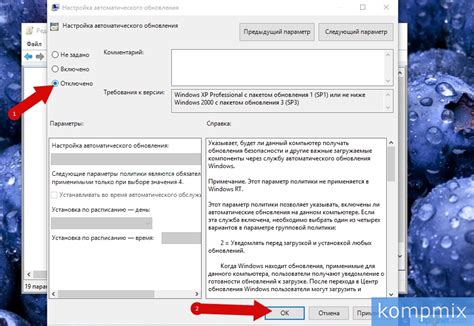
После создания ярлыка погоды на рабочем столе, вы можете настроить автоматическое обновление информации о погоде. Это позволит вам всегда быть в курсе последних изменений и прогнозов.
Чтобы установить автоматическое обновление, выполните следующие действия:
Шаг 1:
Нажмите правой кнопкой мыши на ярлыке погоды на рабочем столе и выберите пункт "Свойства" из контекстного меню.
Шаг 2:
На вкладке "Ярлык" в окне свойств ярлыка найдите поле "Цель" и добавьте в конце строки следующее значение:
/refresh
Шаг 3:
Нажмите кнопку "Применить" и затем "ОК", чтобы сохранить изменения.
Теперь информация о погоде на вашем рабочем столе будет автоматически обновляться через определенный интервал времени. Вы можете установить нужное вам время обновления, настроив планировщик задач в операционной системе.
Изменение иконки ярлыка
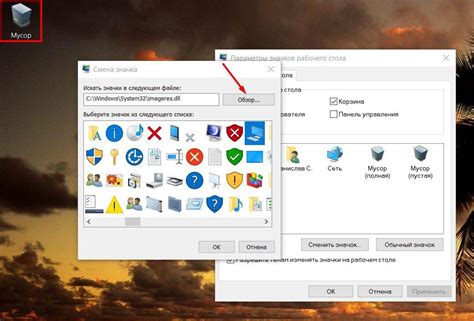
Чтобы ярлык погоды на рабочем столе выглядел более привлекательно и удобно отличался от других ярлыков, можно изменить его иконку. Это можно сделать с помощью следующих шагов:
Нажмите правой кнопкой мыши на ярлыке погоды на рабочем столе и выберите пункт "Свойства" в контекстном меню.
В открывшемся окне "Свойства" перейдите на вкладку "Ярлык".
В разделе "Выберите иконку", нажмите кнопку "Изменить иконку".
Выберите желаемую иконку из предложенных вариантов или нажмите кнопку "Обзор", чтобы выбрать иконку на компьютере.
Подтвердите выбор иконки, нажав кнопку "ОК".
Нажмите кнопку "Применить" и затем "ОК", чтобы сохранить изменения.
Теперь ярлык погоды на рабочем столе будет иметь новую иконку, которая добавит оригинальности и отличительность вашему рабочему столу.
Тестирование работоспособности ярлыка
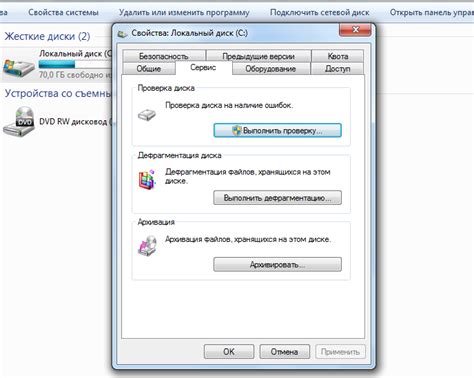
После того, как вы создали ярлык погоды на рабочем столе, необходимо протестировать его работоспособность.
Первым шагом является проверка отображения ярлыка на рабочем столе. Убедитесь, что ярлык отображается корректно и имеет название "Погода".
Далее, щелкните дважды по ярлыку и убедитесь, что приложение открывается без ошибок и запускается быстро. Если возникают проблемы, убедитесь, что путь к исполняемому файлу указан правильно.
После запуска приложения, убедитесь, что информация о погоде отображается актуально. Проверьте, что температура, погодные условия и другие данные отображаются корректно.
Также, проверьте работу функциональности ярлыка. Например, щелкните правой кнопкой мыши по ярлыку и убедитесь, что открывается контекстное меню с дополнительными функциями, такими как обновление погоды или настройки приложения.
Если вы обнаружите какие-либо проблемы или ошибки в работе ярлыка, попробуйте пересоздать ярлык снова или проверьте наличие обновлений для приложения.
Завершив тестирование и удостоверившись в работоспособности ярлыка погоды, вы можете быть уверены, что всегда будете иметь быстрый доступ к актуальной информации о погоде прямо с рабочего стола.